Ticket(s) printen kan via de Web-omgeving en vanuit de mobiele apps.
De inhoud van de print is afhankelijk van de selectie die wordt gemaakt. Zo kan een uitdraai worden gemaakt van één Ticket, maar ook van meerdere Tickets tegelijk
1. Log in op web.edcontrols.com;
2. Op het tabblad ‘Tickets’ selecteer je de tickets die je wilt exporteren door het selectievakje voor de gewenste Tickets aan te vinken;
3. Klik op de exportknop rechts bovenin het scherm;
4. Kies hoe je wil exporteren: Een PDF rapportage (compact of gedetailleerd) of een Excel-rapportage;
5. Voor de PDF rapportage heb je nu de mogelijkheid om zelf een layout te selecteren;
6. Print/exporteer nu jouw selectie.
Alle bestanden worden per e-mail toegestuurd, maar ze zijn ook te downloaden vanuit de Web omgeving, kijk hiervoor bij het ‘bel’-icoon rechts bovenin het scherm.
Optie 1:
1. Veeg een individueel ticket naar rechts;
2. Tik op de exportknop;
3. Selecteer de lay-out van je print;
4. Vul in naar wie je de export wilt sturen.
Optie 2:
1. Selecteer meerdere tickets door een filter in te stellen;
2. Tik op de exportknop in de rechterbovenhoek van het scherm;
4. Vul in naar wie je de export wilt sturen.
In beide gevallen wordt de export naar je e-mail gestuurd.

 Ed
Ed